Giáo trình Phân tích hướng đối tượng (Phần 1)
Phương pháp (method). Phương pháp (hay phương thức) là cách thức cấu trúc các suy nghĩ
và hành động của con người. Nó cho biết chúng ta phải làm cái gì, làm như thế nào, làm khi nào
và tại sao phải làm như vậy để hình thành hệ thông phần mềm.
Đối thương (object). Theo nghĩa thông thường thì đối tượng là người, vật hay hiện tượng mà
con người nhằm vào trong suy nghĩ, trong hành động [PHE96]; là bất kỳ cái gì nhìn thầy và sờ
mó được. Trong phương pháp hướng đối tượng thì đối tượng là trừu tượng cái gì đó trong lĩnh
vực vấn đề hay trong cài đặt của nó; phản ảnh khả năng hệ thống lưu giữ thông tin về nó và tương
tác với nó; gói các giá trị thuộc tính và các dịch vụ (phương thức, phương pháp) [OCAD91].
Lớp (class). Theo nghĩa thông thường thì lớp là nhóm của nhiều người hay vật có tính tương
tự nhất định hay đặc điểm chung (từ điển Webster’s). Trong phương pháp hướng đối tượng thì
lớp là mô tả một hay nhiều đối tượng, mô tả tập thống nhất các thuộc tính và phương thức. Nó
còn có thể mô tả cách tạo đối tượng mới trong lớp như thế nào [COAD91].
Trừu tượng (abstract). Trừu tượng là nguyên lý bỏ qua những khía cạnh của chủ thể
(subject) không liên quan đến mục đích hiện tại để tập trung đầy đủ hơn vào các khía cạnh còn
lại. Như vậy có thể nói rằng trừu tượng là đơn giản hóa thế giới thực một cách thông minh. Trừu
tượng cho khả năng tổng quát hóa và ý tưởng hóa vấn đề đang xem xét. Chúng loại bỏ đi các chi
tiết dư thừa mà chỉ tập chung và các điểm chính, cơ bản [LIBE98].
Tóm tắt nội dung tài liệu: Giáo trình Phân tích hướng đối tượng (Phần 1)
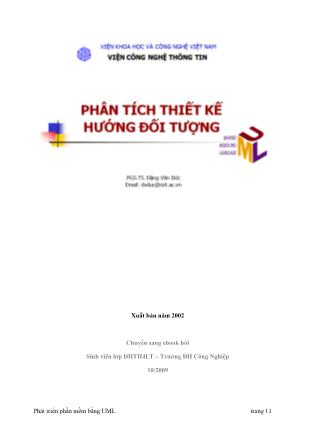
Phát triển phần mềm bằng UML trang | 1 Xuất bản năm 2002 Chuyển sang ebook bởi Sinh viên lớp DHTH4LT – Trường ĐH Công Nghiệp 10/2009 Phát triển phần mềm bằng UML trang | 2 Mục lục CHƯƠNG 1 MỞ ĐẦU .......................................................................................................................................... 7 1.1 LỊCH SỬ HƯỚNG ĐỐI TƯỢNG .......................................................................................................................... 8 1.2 MỘT SỐ KHÁI NIỆM CƠ BẢN ......................................................................................................................... 10 1.3 NGUYÊN TẮC QUẢN LÝ ĐỘ PHỨC TẠP ........................................................................................................... 12 1.4 NGUYÊN TẮC MÔ HÌNH HÓA ......................................................................................................................... 13 1.5 KHÁI QUÁT VỀ TIẾN TRÌNH PHÁT TRIỂN PHẦN MỀM ...................................................................................... 15 1.5.1 - Các phương pháp mô hình hóa hệ thống .......................................................................................... 15 1.5.2 - Các pha phát triển phần mềm ........................................................................................................... 17 CHƯƠNG 2 KHÁI QUÁT VỀ UML ................................................................................................................. 24 2.1 GIỚI THIỆU UML .......................................................................................................................................... 24 2.2 MÔ HÌNH KHÁI NIỆM CỦA UML ..................................................................................................................... 26 2.2.1 - Phần tử mô hình trong UML............................................................................................................. 26 2.2.2 - Các quan hệ trong UML ................................................................................................................... 28 2.2.3 - Kiểu dữ liệu ...................................................................................................................................... 29 2.2.4 - Biểu đồ UML .................................................................................................................................... 29 2.3 KIẾN TRÚC HỆ THỐNG .................................................................................................................................. 38 2.3.1 - Khung nhìn UC ................................................................................................................................. 38 2.3.2 - Khung nhìn thiết kế ........................................................................................................................... 39 2.3.3 - Khung nhìn cài đặt ........................................................................................................................... 39 2.3.4 - Khung nhìn triển khai ....................................................................................................................... 39 2.3.5 - Khung nhìn tiến trình ........................................................................................................................ 40 2.3.6 - Cần bao nhiêu khung nhìn ................................................................................................................ 40 2.4 RATIONAL ROSE LÀ GÌ? ................................................................................................................................ 40 2.5 KHẢ NĂNG SỬ DỤNG UML ............................................................................................................................. 41 2.6 THỰC HÀNH ................................................................................................................................................. 41 CHƯƠNG 3 MÔ HÌNH HÓA TRƯỜNG HỢP SỬ DỤNG ............................................................................ 44 3.1 PHÂN TÍCH TRƯỜNG HỢP SỬ DỤNG (USE CASE – UC) ................................................................................... 44 3.1.1 - UC là gì? .......................................................................................................................................... 44 3.1.2 - Xây dựng UC để làm gì? .................................................................................................................. 44 3.1.3 - Tìm kiếm UC như thế nào ? .............................................................................................................. 45 3.1.4 - Luồng sự kiện trong UC ................................................................................................................... 48 3.2 BIỂU ĐỒ TRƯỜNG HỢP SỬ DỤNG ................................................................................................................... 50 3.3 THỰC HÀNH ................................................................................................................................................. 54 3.3.1 - Sử dụng Rational Rose. ..................................................................................................................... 54 3.3.2 - Thí dụ: hệ thống bán hàng ................................................................................................................ 60 CHƯƠNG 4 MÔ HÌNH HÓA TƯƠNG TÁC ĐỐI TƯỢNG .......................................................................... 63 4.1 ĐỐI TƯỢNG VÀ TÌM KIẾM ĐỐI TƯỢNG........................................................................................................... 63 4.2 BIỂU ĐỒ TƯƠNG TÁC .................................................................................................................................... 63 4.2.1 - Biểu đồ trình tự ................................................................................................................................. 64 4.2.2 - Biểu đồ cộng tác ............................................................................................................................... 70 4.3 KỸ THUẬT XÂY DỰNG BIỂU ĐỒ TƯƠNG TÁC ................................................................................................. 72 4.4 THỰC HÀNH ................................................................................................................................................. 75 4.4.1 - Sử dụng Rational Rose ...................................................................................................................... 75 4.4.2 - Thí dụ: hệ thống bán hàng (tiếp theo) .............................................................................................. 83 CHƯƠNG 5 BIỂU ĐỒ LỚP VÀ GÓI ............................................................................................................... 92 5.1 LỚP VÀ TIỀM KIẾM LỚP......................................................................................................................... 92 5.2 BIỂU ĐỒ LỚP ............................................................................................................................................ 94 5.2.1 - Các loại lớp trong biểu đồ ................................................................................................................ 94 5.2.2 - Stereotype của lớp ............................................................................................................................ 95 5.3 GÓI ............................................................................................................................................................. 96 5.4 THUỘC TÍNH LỚP .................................................................................................................................... 97 5.4.1 - Tìm kiếm thuộc tính .......................................................................................................................... 97 5.4.2 - Đặc tả thuộc tính .............................................................................................................................. 98 5.5 THAO TÁC CỦA LỚP ............................................................................................................................. 100 Phát triển phần mềm bằng UML trang | 3 5.6 QUAN HỆ ................................................................................................................................................. 101 5.6.1 - Quan hệ kết hợp .............................................................................................................................. 101 5.6.2 - Quan hệ phụ thuộc .......................................................................................................................... 104 5.6.3 - Phụ thuộc tụ hợp ............................................................................................................................. 105 5.6.4 - Quan hệ khái quát hóa .................................................................................................................... 106 5.6.5 - Gán đặc tính cho quan hệ ............................................................................................................... 107 5.7 CƠ CHẾ DUY TRÌ ĐỐI TƯỢNG ............................................................................................................. 112 5.8 THỰC HÀNH ........................................................................................................................................... 115 5.8.1 - Sử dụng Rational Rose .................................................................................................................... 115 5.8.2 - Thí dụ: Hệ thống bán hàng (tiếp theo) ........................................................................................... 125 CHƯƠNG 6 BIỂU ĐỒ CHUYỂN TRẠNG THÁI VÀ BIỂU ĐỒ HOẠT ĐỘNG ....................................... 137 6.1 BIỂU ĐỒ CHUYỂN TRẠNG THÁI ........................................................................................................ 137 6.1.1 - Trạng thái ....................................................................................................................................... 139 6.1.2 - Quá độ ............................................................................................................................................ 141 6.1.3 - Trạng thái ẩn .................................................................................................................................. 142 6.1.4 - Lớp và biểu đồ trạng thái ............................................................................................................... 144 6.2 BIỂU ĐỒ HOẠT ĐỘNG .......................................................................................................................... 144 6.2.1 - Trạng thái hành động và trạng thái hoạt động ............................................................................... 145 6.2.2 - Quá độ ............................................................................................................................................ 145 6.2.3 - Rẽ nhánh ......................................................................................................................................... 145 6.2.4 - Đường dẫn tương tranh .................................................................................................................. 146 6.2.5 - Đường bơi ....................................................................................................................................... 147 6.2.6 - Luồng đối tượng ............................................................................................................................. 147 6.2.7 - Gửi và nhận tín hiệu ....................................................................................................................... 148 6.3 THỰC HÀNH ........................................................................................................................................... 149 6.3.1 - Sử dụng Rational Rose .................................................................................................................... 149 6.3.2 - Thí dụ: Hệ thống bán hàng (tiếp theo) ........................................................................................... 152 CHƯƠNG 7 BIỂU ĐỒ KIẾN TRÚC VẬT LÝ VÀ PHÁT SINH MÃ TRÌNH ............................................ 155 7.1 BIỂU ĐỒ THÀNH PHẦN ........................................................................................................................ 155 7.1.1 - Thành phần là gì? ........................................................................................................................... 155 7.1.2 - Biểu tượng thành phần trong Rational Rose .................................................................................. 156 7.1.3 - Phụ thuộc thành phần ..................................................................................................................... 157 7.1.4 - Biểu đồ thành phần ......................................................................................................................... 158 7.2 BIỂU ĐỒ TRIỂN KHAI ........................................................................................................................... 159 7.2.1 - Phần tử mô hình của biểu đồ .......................................................................................................... 159 7.2.2 - Tiến trình ........................................................................................................................................ 160 7.3 THỰC HÀNH ........................................................................................................................................... 160 7.3.1 - Sử dụng Rational Rose .................................................................................................................... 160 7.3.2 - Phát sinh mã trình bằng Rose ......................................................................................................... 164 7.3.3 - Rational Rose và Visual C++ ......................................................................................................... 170 7.3.4 - Thí dụ: Hệ thống bán hàng (tiếp theo) ........................................................................................... 171 CHƯƠNG 8 VÍ DỤ ÁP DỤNG ......................................................................................................................... 184 8.1 KHẢO SÁT TIẾN TRÌNH TÁC NGHIỆP ............................................................................................................ 184 8.2 PHÂN TÍCH LĨNH VỰC .......................................................................................................................... 190 8.3 PHÂN TÍCH HỆ THỐNG. ........................................................................................................................ 194 8.3.1 ... ên biểu đồ tương tác và là ẩn. Để hiển thị / ẩn thứ tự thông điệp ta làm như sau: 1. Chọn thực đơn Tool > Options 2. Chọn DiagramTab 3. Đặt thuộc tính on / off cho Sequence Numbering Nhan vien Phát triển phần mềm bằng UML trang | 81 4.4.1.16 - Quan sát Forcus of Control Để tắt mở các hình chữ nhật con trên chu kỳ sống của biểu đồ trình tự hãy thực hiện như sau : 1. Chọn thực đơn Tool > Options 2. Chọn Diagram Tab 3. Đánh dấu hay bỏ Forcus of Control 4.4.1.17 - Bổ sung thông điệp vào biểu đồ cộng tác Trước khi bổ sung thông điệp vào biểu đồ cộng tác ta phải vẽ đường dẫn giao tiếp giữa hai đối tượng. đường dẫn này được gọi là liên kết (link). Để bổ sung thông điệp vào sơ đồ cộng tác ta làm như sau: 1. Chọn phím Object Link từ thanh công cụ 2. Di từ đối tượng này đến đối tượng khác để vẽ liên kết 3. Chọn phím Link Messages hay Reverse Link Messages trên thanh công cụ 4. Nhấn phím phải chuột trên liên kết giữa hai đối tượng. Rose sẽ vẽ mũi tên thông điệp 5. Nhập tên cho thông điệp mới Việc bổ sung thông điệp phản thân được thực hiện tương tự 4.4.1.18 - Bổ sung Data Flows vào biểu đồ cộng tác Vẽ luồng dữ liệu (data flows) trong biểu đồ cộng tác như sau: 1. Chọn phím Data Flow hay Reverse Data Flow trên thanh công cụ. 2. Nhấn trên thông điệp sẽ trả lại dữ liệu. Rose tự động gán mũi tên luồng dữ liệu vào biểu đồ. 3. Nhập data sẽ trả lại vào luồng dữ liệu mới tạo ra. 4.4.1.19 - Đặc tả thông điệp Trong Rose có thể đặt nhiều thuộc tính cho mỗi thông điệp. Thí dụ, với UC và tác nhân có thể được gán tên, tài liệu cho thông điệp. Còn có thể đặt thuộc tính đồng bộ hay tần xuất. Để mở đặc tả thông điệp ta nhấn đúp phím trái chuột trên thông điệp của biểu đồ. 4.4.1.20 - Đặt tên thông điệp Đặt tên và tài liệu thông điệp trong cửa sổ đặc tả. Tên thông điệp thường là mục đích của thông điệp. Để đặt tên ta thực hiện như sau: 1. Nhấn đúp trên thông điệp của biểu đồ tương tác 2. Nếu đã ánh xạ thông điệp nhận vào lớp, thì thao tác của lớp này xuất hiện trong hộp Name. Hãy chọn một trong chúng làm tên thông điệp hay nhập tên mới cho thông điệp Phát triển phần mềm bằng UML trang | 82 4.4.1.21 - Ánh xạ thông điệp thành thao tác Trước khi phát sinh mã trình, mọi thông điệp trên biểu đồ tương tác phải được ánh xạ thành thao tác lớp. Thực hiện ánh xạ thông điệp theo các bước như sau: 1. Đảm bảo đối tượng nhận phải được ánh xạ thành lớp 2. Nhấn phím phải chuột trên thông điệp trong biểu đồ 3. Danh sách thao tác xuất hiện 4. Chọn thao tác từ danh sách Tạo lập thao tác mới cho thông điệp theo các bước như sau: 1. Đảm bảo đối tượng nhận phải được ánh xạ thành lớp 2. Nhấn phím phải chuột trên thông điệp trong biểu đồ 3. Chọn 4. Nhập tên và chi tiết cho tên thao tác mới 5. Nhấn phím OK để đóng cửa sổ đặc tả và bổ sung thao tác mới 6. Nhấn phím phải chuột trên thông điệp 7. Chọn thông điệp mới từ danh sách 4.4.1.22 - Chọn thuộc tính đồng bộ và tần xuất thông điệp Trên Detail Tab của cửa sổ đặc tả thông điệp ta có thể gán thuộc tính đồng bộ các thông điệp đang gửi. Cũng trên bảng này ta có thể đặt tần xuất thông điệp. Tần xuất thông điệp bao gồm thuộc tính gợi ý thông điệp gửi đều đặn (Periodic) và không gửi đều đặn (Aperiodic). Đặt đồng bộ và tần xuất thông điệp trong Rose như sau: 1. Nhấn đúp trên thông điệp của biểu đồ tương tác 2. Chọn Detail Tab trong cửa sổ đặc tả 3. Chọn thuộc tính đồng bộ mong muốn bằng đánh dấu vào phím radio đồng bộ (synchronzation) hay tần xuất (frequency) 4.4.1.23 - Chuyển đổi giữa biểu đồ trình tự và biểu đồ cộng tác Thông thường, ta lập biểu đồ trình tự hay biểu đồ cộng tác cho một kịch bản cụ thể. nếu không có các như Rose thì công việc lập biểu đồ còn lại là khá khó khăn. Rose cho khả năng tự động chuyển đổi giữa chúng. Tạo lập biểu đồ cộng tác từ biểu đồ trình tự như sau: 1. Mở biểu đồ trình tự 2. Chọn Browser > Create Collabaration diagram, hay nhấn phím F5 3. Biểu đồ cộng tác được tự động lập từ biểu đồ trình tự. Tạo lập biểu đồ trình tự từ cộng tác như sau: 1. Mở biểu đồ cộng tác 2. Chọn Browser > Create Collabaration diagram, hay nhấn phím F5 Phát triển phần mềm bằng UML trang | 83 3. Biểu đồ trình tự được tự động lập từ biểu đồ cộng tác 4.4.2 - Thí dụ: hệ thống bán hàng (tiếp theo) Sau khi mọi người tham gia dự án đã đồng ý với biểu đồ uc đã tạo ra từ các chương trước đây công việc tiếp theo là pha xây dựng biểu đồ tương tác. Hãy khảo sát UC Enter New Order làm thí dụ. Người thiết kế đã làm tài liệu cho UC như sau · Người bán hàng bổ sung đơn hàng mới. · Người bán hàng thử bổ sung đơn bán hàng nhưng một mặt hàng nào đó đã hết. · Người bán hàng thử bổ sung đơn bán hàng nhưng không ghi được vào CSDL vì lỗi. Thí dụ này chỉ vẽ một trong các biểu đồ tương tác cho UC của mô hình. Cần bổ sung các biểu đồ khác để mô hình hóa các trường hợp xảy ra như người sử dụng chọn các nhánh thực hiện khác hay chọn sai thuộc tính 4.4.2.1 - Xây dựng biểu đồ trình tự Setup 1. Chọn Tool \ Options 2. Chọn bảng Diagram 3. Đánh dấu Sequence Numbering, Collaboration Nubering và Focus of Control 4. Nhấn phím OK Tạo biểu đồ trình tự 1. Nhấn phím phải chuột trên Logical View trong browser 2. Chọn New\Sequence Diagram 3. Đặt tên cho biểu đồ là Bổ sung đơn hàng 4. Nhấn đúp trên biểu đồ để mở chúng Bổ sung tác nhân và đối tượng vào biểu đồ 1. Di và thả tác nhân Salesperson từ browser tới biểu đồ 2. Sử dụng phím công cụ để bổ sung đối tượng Order Option Form (mẫu lựa chọn đặt hàng) 3. Lặp lại bước hai để bổ sung các đối tượng Order Detail Form (mẫu đặt hàng chi tiết) và Order #1234. Bổ sung thông điệp vào biểu đồ 1. Sử dụng phím công cụ Object Message 2. Vẽ từ tác nhân Salesperson để lifetime của đối tượng Order Options Form (mẫu lựa chọn đặt hàng). 3. Nhập tên thông điệp Create New Order (tạo đơn hàng mới) Phát triển phần mềm bằng UML trang | 84 4. Lặp lại bước hai và bước ba để bổ sung các thông điệp Open form (giữa Order Option Form và Order Detail Form), Enter order number, customer, order items (giữa Salesperson và Order Detail Form), Save the order (giữa Salesperson và Order Detail Form), Create new, blank order (giữa Order Detail Form và Order #1234), Set the order number, customer, order items (giữa Order Detail Form và Order #1234) và Save the order (giữa Order Detail Form và Order #1234). Biểu đồ kết quả trong hình 4.16 là biểu đồ trình tự bước một để bổ sung đơn hàng mới. tiếp theo ta phải quan tâm đến đối tượng điều khiển và kết nối CSDL. Biểu đồ cho thấy đối tượng Order Detail Form có quá nhiều trách nhiệm. Do vậy, tốt hơn là chia sẻ bớt nhiệm vụ cho đối tượng điều khiển. Việc lưu trữ dữ liệu vào CSDL cũng được chuyển cho đối tượng khác. Hình 4.16 biểu đồ trình tự bước một Bổ sung các đối tượng vào biểu đồ Bổ sung đối tượng Order Manager vào giữa các đối tượng Mẫu chi tiết đơn hàng và Đơn hàng #1234 nhờ phím công cụ. Bổ sung đối tượng Transaction Manager vào phía phải đối tượng Order #1234. Gán trách nhiệm cho các đối tượng mới Sửa đổi các thông điệp trên biểu đồ trình tự bước một (hình 4.16) để có biểu đồ trình tự mới như trên hình 4.17. :Saleperson Order Options Form Order Detail Form Order #1234 1: Create New Order 2: Open Form 3: Enter order number, customer, order items 4: Save the order 5: Create new, blank order 6: Set the order numberm, customer, order items 7: Save the order Phát triển phần mềm bằng UML trang | 85 Hình 4.17 Biểu đồ trình tự bước hai Ánh xạ đối tượng vào lớp 1. Nhấn phím phải chuột trên đối tượng Order Detail Form để chọn thực đơn Open Specification. 2. Chọn trong hộp danh sách Class. 1. Nhập OrderOptions vào vùng Name. 2. Nhấn phím OK. 3. Nhập OrderOptions trong hộp danh sách cho vùng Class. 4. Nhấn phím OK. 5. Lặp lại để ánh xạ các đối tượng còn lại cho lớp. · Tạo lớp OrderDetail cho đối tượng Order Detail Form · Tạo lớp OrderMgr cho đối tượng Order Manager · Tạo lớp Order cho đối tượng Order #1234 · Tạo lớp TransactionMgr cho đối tượng Transaction Manager :Saleperson Order Options Form: Order Options Order Detail Form: Order Detail Order Manager: OrderMgr Order #1234: Order Transaction Manager: TransactionMgr 1: Create new order 2: Open Form 3: Enter order number, customer, order items 4: Save the order 5: Save the order 6: Create new, blank order 7: Set the order numberm, customer, order items 8: Save the order 9: Collect order infomation 10: Save the order information to the database Phát triển phần mềm bằng UML trang | 86 Ánh xạ thông điệp vào thao tác 1. Nhấn đúp vào thông điệp Create new order 2. Chọn . 3. Nhập tên Create vào vùng Name 4. Nhấn OK 5. Nhấn đúp lên thông điệp lần nữa 6. Chọn thao tác mới : Create() 7. Lặp lại để có các thao tác cho các thông điệp còn lại (hình 4.18) Hình 4.18 Biểu đồ trình tự với các thao tác 4.4.2.2 - Tạo dựng biểu đồ cộng tác (collaboration) Tạo biểu đồ cộng tác 1. Nhấn phím phải chuột trên khung nhìn logic trong browser 2. Chọn New\Collaboration diagram 3. Đặt tên Add order cho biểu đồ mới 4. Nhấn đúp chuột trên biểu đồ mới để mở chúng :Saleperson Order Options Form: Order Options Order Detail Form: Order Detail Order Manager: OrderMgr Order #1234: Order Transaction Manager: TransactionMgr 1: Create() 2: Open() 3: SubmitInfor() 4: Save() 5: SaveOrder() 6: Create() 8: SaveOrder() 9: GetInfor() 10: ToCommit() 7: SetInfor() Phát triển phần mềm bằng UML trang | 87 Bổ sung tác nhân và đối tượng 1. Di tác nhân Salesperson từ browser vào biểu đồ 2. Sử dụng phím Object trên thanh công cụ để bổ sung đối tượng vào biểu đồ 3. Đặt tên Order Options Form cho đối tượng mới. 4. Lặp lại để thêm các đối tượng Order Detail Form và Order #1234 Bổ sung thông điệp vào biểu đồ 1. Chọn phím công cụ ObjectLink 2. Vẽ từ tác nhân Salesperson đến đối tượng Order Options Form 3. Lặp để vẽ giữa · Salesperson và Order Detail Form · Order Options Form và Order Detail Form · Order Detail Form và Order #1234 4. Chọn phím Link Message để nhấn trên liên kết giữa Salesperson và Order Detail Form 5. Nhập Create new order 6. lặp từ bước 4 đến bước 6 để bổ sung thông điệp sau: · Open form (giữa Order Options Form và Order Detail Form) · Enter order number, customer, order items (giữa Salesperson và Order Detail Form) · Save the order (giữa Salesperson và Order Detail Form) · Create new, blank order (giữa Order Detail Form và Order #1234) · Set the order number, customer, order items (giữa Order Detail Form và Order #1234) · Save the order (giữa Order Detail Form và Order #1234) Biểu đồ cộng tác của bước một như trong hình 4.19. Tương tự như vẽ biểu đồ trình tự, ta có thể chi tiết biểu đồ cộng tác bước một bằng cách bổ sung các đối tượng mới. Phát triển phần mềm bằng UML trang | 88 Hình 4.19 Biểu đồ cộng tác bước một Bổ sung các đối tượng vào biểu đồ Bổ sung hai đối tượng Order Manager và Transaction Manager như sau: 1. Chọn phím Object từ thanh công cụ 2. Nhấn phím chuột giữa đối tượng Order Detail Form và đối tượng Order #1234 để bổ sung đối tượng mới 3. Đặt tên Order Manager cho đối tượng mới 4. Chọn lại phím công cụ Object 5. Bổ sung đối tượng mới vào phía phải đối tượng Order #1234 6. Đặt tên Transaction Manager cho đối tượng mới. Gán trách nhiệm cho đối tượng mới 1. Chọn thông điệp Create new, blank order (chọn từ, không chọn mũi tên) 2. Nhấn Ctrl+D để xóa thông điệp 3. Lặp để xóa thông điệp 6 và 7 (Set the order number, customer, order items, và Save the order) 4. Chọn liên kết giữa Order Detail Form và Order #1234 rồi nhấn Ctrl+D 5. Chọn phím công cụ Object link để vẽ giữa các đối tượng Order Manager và Order #1234 Order Options Form :Saleperson Order Detail Form Order #1234 1: Create New Order 2: Open Form 3: Enter order number, customer, order items 4: Save the order 5: Create new, blank order 6: Set the order numberm, customer, order items 7: Save the order Phát triển phần mềm bằng UML trang | 89 6. Chọn phím công cụ Object link để vẽ giữa các đối tượng Order #1234 và Transaction Manager 7. Chọn phím công cụ Object link để vẽ giữa các đối tượng Order Manager và Transaction Manager 8. Chọn phím công cụ Link Message để bổ sung các thông điệp mới: · Save the order (giữa Order Detail Form và Order Manager) · Create new blank order (giữa Order Manager và Order #1234) · Set the order number, customer, order items (giữa Order Manager và Order #1234) · Save the order (giữa Order Manager và Transaction Manager) · Collect order information (giữa Order Manager và Order #1234) 9. Chọn phím Link to Self để bổ sung tự liên kết trên đối tượng Order Manager 10. Chọn phím Link Message để bổ sung thông điệp Save the order information to the database cho no. Biểu đồ kết quả như hình 4.20 Hình 4.20 Biểu đồ cộng tác bước hai Order Detail Form: Order Detail :Saleperson Order Options Form: Order Options Order Manager: OrderMgr Order #1234: Order Transaction Manager: TransactionMgr 1: Create new order 2: Open Form 3: Enter order number, customer, order items 4: Save the order 5: Save the order 9: Collect order infomation 10: Save the order information to the database 6: Create new, blank order 7: Set the order numberm, customer, order items 8: Save the order Phát triển phần mềm bằng UML trang | 90 Ánh xạ đối tượng vào lớp 1. Tìm lớp OrderOptions trong Browser 2. Di nó vào đối tượng Order Detail Form trong biểu đồ 3. Lặp cho các cặp lớp và đối tượng sau: · Lớp OrderDetail cho đối tượng Order Detail Form · Lớp OrderMgr cho đối tượng Order Manager · Lớp Order cho đối tượng Order #1234 · Lớp TransactionMgr cho đối tượng Transaction Manager. Hình 4.21 Biểu đồ cộng tác với thao tác Ánh xạ thông điệp và thao tác 1. Nhấn phím phải chuột trên thông điệp 1: Create new order 2. Chọn Open Specification 3. Nhập tên Create trong hộp danh sách Name 4. Nhấn OK 5. Lặp cho các ánh xạ sau đây: Order Options Form: Order Options Order Detail Form: Order Detail Order Manager: OrderMgr Order #1234: Order Transaction Manager: TransactionMgr :Saleperson 1: Create() 2: Open() 3: SubmitInfor() 4: Save() 5: SaveOrder() 6: Create() 7: SetInfor() 8: SaveOrder() 9: GetInfor() 10: ToCommit() Phát triển phần mềm bằng UML trang | 91 · Thông điệp 2: Open form vào thao tác Open · Thông điệp 3: Enter order number, customer, order items vào thao tác SubmitInfo · Thông điệp 4: Save the order vào thao tác Save · Thông điệp 5: Save the order vào thao tác SaveOrder · Thông điệp 6: Create new, blank order vào thao tác Create · Thông điệp 7: Set the order number,customer, order items vào thao tác SetInfo · Thông điệp 8: Save the order vào thao tác SaveOrder · Thông điệp 9: Collect order information vào thao tác GetInfo · Thông điệp 10: Save the order information to database vào thao tác Commit Biểu đồ kết quả như trên hình 4.21 Trong phần mềm công cụ Rational Rose, ta có thể tạo lập biểu đồ trình tự từ biểu đồ cộng tác hay ngược lại bằng nhấn phím F5 hay chọn thực đơn Browser > Create (Sequence\Collaboration) Diagram.
File đính kèm:
 giao_trinh_phan_tich_huong_doi_tuong_phan_1.pdf
giao_trinh_phan_tich_huong_doi_tuong_phan_1.pdf

